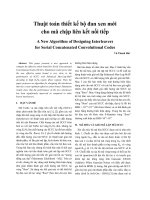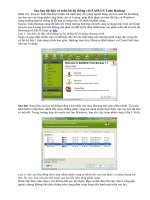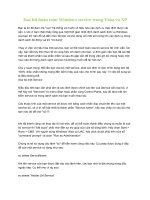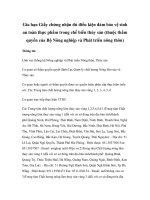Toàn bộ kiến thức về Yahoo
Bạn đang xem bản rút gọn của tài liệu. Xem và tải ngay bản đầy đủ của tài liệu tại đây (1.46 MB, 30 trang )
YAHOO !
Toaøn taäp
created by Longhorn-vista
Email:
Homepage:
Mục lục
Chương I: Yahoo! M essenger ....................................................................................................................... 3
1. G iới thiệu ...................................................................................................................................... 3
2. Các điểm m ới trong phiên bản Yahoo! M essenger 8.0 ........................................................................ 3
3. D ow nload và cài đặt Yahoo! Messenger ............................................................................................ 3
4. Tạo m ột ID m ới để chat trong Yahoo! M essenger .............................................................................. 3
5. Login vào Yahoo! M essenger để chat................................................................................................ 5
6. Các thành phần giao diện của Yahoo! M essenger ............................................................................... 5
7. Q uản lý danh sách chat .................................................................................................................. 7
8. Xem thông tin về bạn chat .............................................................................................................. 8
9. H iệu chỉnh thông tin cá nhân và thông tin bạn chat ........................................................................... 8
10. T hanh trạng thái .......................................................................................................................... 9
11. G iao diện và các thành phần trong cử a sổ chat ............................................................................... 11
12. Làm quen với Plugin trong Yahoo! M essenger 8 .............................................................................. 11
13. Các plugin được hỗ trợ trong của sổ chat ....................................................................................... 12
14. M ột số thủ thuật khi chat với Yahoo! M essenger ............................................................................. 13
Chương II: Yahoo! M ail .............................................................................................................................. 19
1. Đ ăng ký m ột địa chỉ Yahoo! M ail m iễn phí........................................................................................ 19
2. N hận m ail từ Yahoo! Thư ............................................................................................................... 20
3. G ử i m ail từ Yahoo! Thư.................................................................................................................. 22
4. Các tuỳ chọn Yahoo! M ail ............................................................................................................... 22
5. M ột số thủ thuật với Yahoo! M ail..................................................................................................... 22
Chương III: Yahoo! 360
0
............................................................................................................................ 25
Bản quyền thuộc về Vinasofts.ws
longhorn-vista 3
C hư ơn g I: Yahoo! Messenger
1. G iới th iệu
Yahoo! M essenger là m ột chương trình chat đư ợc Yahoo hỗ trợ cho những Yahoo! ID của Yahoo. B ạn có thể dễ
dàng vào chat bởi địa chỉ Em ail Yahoo có sẵn hoặc tạo m ột Yahoo! ID m ới. Yahoo! M essenger xứng đáng với tên
gọi của nó (xứ giả, người đư a tin) với chứ c năng truyền tải thông điệp nhanh, truyền tải tập tin với dung lư ợng
lớn. Với phiên bản 6.x trở lên, bạn có thể chia sẻ hình ảnh của m ình với bạn bè và người thân. Với phiên bản
Yahoo! Messenger 7.x trở lên. B ạn còn có thể tạo cho m ình m ột phòng chat riêng và m ời m ọi ngư ời vào phòng
chat của m ình. Yahoo! M essenger hỗ trợ bạn m ột hộp thư điện tử có dung lư ợng 1G B , bạn có thể nhận m ail trên
W eb Yahoo rất nhanh chóng. Yahoo! M essenger giúp bạn tìm kiếm bạn bè trên Internet rất dễ dàng và nhanh
chóng, bạn có thể làm quen với bất kỳ ai và Yahoo! M essenger sẽ giúp bạn tìm đư ợc ngư ời theo yêu cầu của bạn.
Yahoo! M essenger hỗ trợ Voice C hat và W ebcam , bạn có thể nghe đư ợc giọng nói và hình ảnh đối phương qua
Yahoo! M essenger. Bạn m uốn làm quen với bạn bè trên Internet hãy trang bị cho m ình m ột m áy tính với M odem
56k(hoặc cao hơn), Sound C ard, Speaker, M icrophone, Cam era và chỉ cần tạo m ột A ccount Yahoo Free.
2. C ác điểm m ới trong phiên bản Y ahoo! M essenger 8.0
a. Cho phép bạn chat trự c tiếp với người dùng tài khoản M SN , H otm ail hay SB C G lobal không cần chư ơng
trình Live M essenger (M SN M essenger) của M icrosoft. B ạn có thể đư a các tài khoản đó vào danh sách
của m ình (nhập đầy đủ địa chỉ em ail, VD : )
b. Tìm kiếm nguyên câu văn trong cử a số thoại. B ạn đưa chuột đến câu văn nào thì cái kính lúp sẽ hiển thị
ở câu văn đó. Yahoo! Search sẽ tìm những câu văn giống (hay gần giống) giúp bạn.
c. Cac thẻ M usic, Calendar, Sports, Answ er, LaunchCast, W eather, … được chuyển thành các plugin. Bạn
tuỳ chọn các plugin này theo sở thích hay phóng to thu nhỏ rất tiện (phần này sẽ đư ợc m ình nói thêm ở
dưới).
3. D ow nload và cài đặt Y ah oo! M essenger
a. Bạn có thể m ua Yahoo! M essenger trên các đĩa phần m ềm có bán ở các cử a hàng tin học.
b. Bạn vào trang w eb và nhấn vào nút “G et it now ”
c. Sau khi dow nload Yahoo! M essenger, bạn cho chạy file *.exe để bắt đầu cài đặt Yahoo! M essenger.
4. Tạo m ột ID m ới để chat trong Y ahoo! M essenger
a. B ạn chạy Yahoo! M essenger và nhấn chuột vào dòng chữ “G et a new Yahoo! ID ” dưới khung đăng nhập,
m àn hình R egister sẽ hiện lên.
b. B ạn nhập đầy đủ các thông số về H ọ tên, G iới tính, … Sau đó bấm N ext để tiếp tục
c. Yahoo sẽ đư a ra m ột số ID có sẵn, bạn có thể chọn m ột số Yahoo! ID trên hoặc có thể tạo m ột Yahoo!
ID theo sở thích bằng cách chọn “C reat M y O w n” và nhập ID vào ô trống bên cạnh và nhập Passw ord
vào hai ô trống phía dư ới. Sau đó bấm vào nút “N ext”, Yahoo sẽ hiện ra m ột cử a sổ m ới
d. Yahoo! M essenger sẽ yêu cầu bạn chọn câu hỏi gợi nhớ và bạn nhập câu trả lời(bạn nên nhớ câu trả lời
và câu hỏi gợi nhớ để khi bạn quên m ật m ã bạn có thể khôi phục lại m ật m ã), bạn chọn ngày tháng năm
sinh và m ột địa chỉ Em ail khác( khác địa chỉ Em ail Yahoo) và sau đó nhấp vào nút “N ext”
Bản quyền thuộc về Vinasofts.ws
longhorn-vista 5
e. Yahoo! Sẽ kiểm tra ID của bạn, N ếu ID của bạn đã được chọn, Yahoo sẽ hiện ra cửa sổ m ới và m ời bạn
chọn lại. Sau đó bấm nút “N ext”
f. M ột cử a sổ m ới hiện lên và yêu cầu bạn nhập lại m ã kiểm tra. Sau đó bấm “N ext”
g. Đ ợi m ột lát, Yahoo sẽ tạo ID cho bạn.
h. B ạn có thể dùng ID này để check m ail và tất nhiên là bạn cũng có thể dùng ID này để sử dụng tất cả các
dịch vụ của Yahoo
5. Login vào Y ahoo! M essen ger để ch at
a. Sau khi đã có m ột Yahoo! ID , bạn chạy Yahoo! M essenger và nhập Yahoo! ID và Passw ord của bạn để
và chat
6. C ác thành phần giao diện củ a Y ahoo! M essenger
Thanh Menu
Thanh trạng thái
Thanh công cụ
Hộp chứa danh sách
nick chat (Friend List)
Phần quảng cáo, mình sẽ hướng
dẫn cách phá nó ở phần sau
C ôn g dụng củ a các thành ph ần giao diện
Messenger Menu:
M y Status: B ạn có thể chỉnh trạng thái online của bạn ở đây, chứ c
năng tư ơng tự như “T hanh trạng thái;
M y Contact D etails: Tinh chỉnh thông tin cá nhân của bạn
M y Account Info: Xem , điều chỉnh thông tài khoản
M y Profiles: Xem thông tin cá nhân đư ợc điều chỉnh trong tài
khoản
M y D isplay Im age: Xem , điều chỉnh hình ảnh đại diện trong lúc
chat
My Webcam: Thiết lập w ebcam của bạn
Show /H ide: Đ iều chỉnh sự ẩn/hiện của các thành phần trên cử a
sổ chính
Change skin: T hay đổi giao diện của Yahoo! M essenger
Preferences/Privacy O ptions: T hay đổi các tuỳ chọn Yahoo!
Mesenger
Sign Out: thoát khỏi tài khoản
Exit: T hoát khỏi Yahoo! M essenger
Contacts Menu:
Add a C ontact: Thêm m ột nick m ới vào danh sách của bạn
Im port Contacts: N hập m ột nick m ới từ các chư ơng trình nhận gử i
Stealth Settings: Đ iều chỉnh trạng thái online/offline với m ột nick
hay m ột nhóm
Contact D etails: Xem thông tin của nick chat
View Profiles: Xem thông tin cá nhân của nick chat
M essenger A rchive: Xem lại nhữ ng thông tin đã chat
Voice M essenger & Call H istory: Xem , nghe lại nhữ ng cuộc Voice
Chat
R ingtone: Đ iều chỉnh tiếng đổ chuông khi có cuộc gọi hay thông
điệp m ới
Show O ffline Contact: H iển thị luôn những nick offline/ invisible
Show Em pty G roups: H iển thị những nhóm chưa có nick
Show M essenger List: H iển thị nhóm chat
Show A ddress Book: H iển thị Sổ địa chỉ
D elete… : Xoá m ột nick hay m ột nhóm khỏi danh sách chat
O rganize M essenger List: Tuỳ chọn, điều chỉnh m ột nhóm chat.
Actions Menu:
Send an Instant M essenger: G ửi tin nhắn tới m ột nick hay m ột
nhóm
Call com puter: G ọi điện thoại từ m áy tính đến m áy tính
Call a Phone N um ber: G ọi điện thoại từ m áy tính đến điện thoại
(có phí)
Send an SM S M essenger: G ử i tin nhắn đến điện thoại di động
Send an Em ail: G ử i m ail đến m ột nhóm hay m ột nick
Send M y Contact D etails: G ửi thông tin cá nhân của m ình đến
m ột nick hay m ột nhóm (thư ờng áp dụng để bom )
Send M y M essenger List: G ử i danh sách chat của m ình đến người
khác
Send a File, Share Photos: G ử i m ột file, chia sẻ hình ảnh của m ình
đến ngư ời khác
Play a G am e: C hơi gam e
Choose a Plugin (chỉ có ở phiên bản 8): Chọn m ột chức năng mà
mình cần
View W ebcam : Xem w ebcam của bạn chat
Invite to V iew M y W ebcam : m ời xem w ebcam của m ình
Invite to C onference: M ời m ọi ngư ời vào phòng chat của bạn
7. Q uản lý dang sách chat
a. Friend List là danh sách tất cả bạn chat trong Yahoo! M essenger của bạn , là nơi chứa các Group (nhóm)
và các Yahoo! ID (bạn chat) do bạn thêm vào Yahoo! M essenger.
Bản quyền thuộc về Vinasofts.ws
longhorn-vista 7
b. G roup là tên của m ột nhóm (trong m ột thư m ục trên Yahoo! M essenger) do bạn tạo ra trong Yahoo!
M essenger. K hi chat với nick lần đầu sử dụng thì Yahoo! sẽ tạo m ột nhóm m ặc nhiên là “Friend”. B ạn có
thể tạo các Group khác và Add thêm bạn chat của m ình vào các Group này để m ỗi khi bạn vào chat, bạn
sẽ biết đư ợc bạn chat của m ình ở Group nào và biết được họ đang Online (đang kết nối trong Yahoo!
Messenger) hay Offline (không kết nối vào Yahoo! M essenger). Bạn có thể chat trự c tiếp với bạn chat
của m ình khi họ Online hoặc bạn nhắn tin cho họ khi họ Offline, nếu bạn nhắn tin khi bạn chat Offline thì
khi họ kết nối vào Yahoo! M essenger thì họ sẽ nhận đư ợc thông điệp này. B ạn có thể tạo ra nhiều Group
trong Friend List và bạn có thể A dd cả trăm Yahoo! ID vào Group. N ên đặt tên cho G roup m ô tả nhóm
bạn chat của m ình ví dụ: Banhoc, BanCty, Ban Canada, Giadinh, Family, U18,... .
c. Tạo n hóm trong Y ahoo! M essenger
Sau khi đăng nhập vào Yahoo! M essenger, bạn chọn Contacts -> Organize Messenger List ->
Create new Group
M ột cử a sổ m ới hiện ra, bạn gõ tên của G roup m à bạn m uốn tạo vào ô trống rồi nhấn “O K”
d. Thêm m ột nick vào m ột n hóm
Vào M enu Contacts và chọn A dd a Contact và làm theo hư ớng dẫn như trong hình
8. X em thông tin về bạn ch at
Trong quá trình add Yahoo! ID hoặc tạo Yahoo! ID thì nhữ ng thông tin cá nhân đ ư ợc lư u lại trên Yahoo. Đ ể xem
lại, bạn làm theo cách sau:
a. Bấm chuột phải vào nick, chọn View Profile, m ột trang w eb m ới hiện ra và sẽ cho bạn biết m ột số thông
tin về ngư ời bạn chat.
b. N ếu kế bên nick bạn để ý có dấu “*” thì khi bạn bấm vào đấy hoặc áp dụng cách trên thì Yahoo sẽ đư a
bạn đến B log của ngư ời bạn chat
9. Hiệu chỉnh thông tin cá n hân và thông tin bạn chat
a. H iệu chỉnh thông tin cá nhân
1) Bạn chọn M essenger -> My Contact Details
2) Bạn nhập đầy đủ vào các ô trống và nhấn “Save & C lose” để lư u lại
b. Hiệu chỉnh thông tin bạn chat.
1) Bạn nhấn chuột phải vào nick m uốn hiệu chỉnh và chọn Contact D etails
Dấu “*”
Bản quyền thuộc về Vinasofts.ws
longhorn-vista 9
2) N hập thông tin vào các ô trống và nhấn “Save & Close”
10. Thanh trạng th ái
a. B ạn có thể thông báo cho cho đối phư ơng biết hiện tại bạn đang ở tình trạng (chat) như thế nào bằng
những thông điệp của Yahoo! M essenger, m ặc nhiên của Yahoo! M essenger là: A vailable (đang O nline và
sẵn sàng chat), bạn có thể thay đổi thông điệp m ặc nhiên này theo sở thích của m ình. Ð ể thay đổi thông
điệp m ặc nhiên bạn chọn: M essenger -> My Status -> N ew Status M essenger hoặc bấm chuột trái vào
thanh trạng thái -> New Status Messenger
b. N hập thông điệp tuỳ theo sở thích vào phần trống trong cửa sổ hiện ra, nhấn vào ô “Show Busy Icon”
nếu bạn đang bận. Sau đó bấm “O K”
c. M ột số thông điệp có sẵn của Yahoo! M essenger
Busy: M ình đang bận
Stepped O ut: M ình đi ra ngoài
Be R ight B ack: M ình sẽ trở lại sau
Not at M y D esk: M ình không ngồi ở bàn
O n the Phone: M ình đang bận nói điện thoại
Invisible to Everyone: Ẩn m ặt với m ọi người
11. G iao diện và các th ành phần trong cử a sổ chat
Bấm vào đây
Bản quyền thuộc về Vinasofts.ws
longhorn-vista 11
12. Làm quen với Plu gin trong Y ahoo! M essenger 8.0
a. Vào menu Messenger -> Show/Hide -> Plug-ins
b. Đ ể thêm vào m ột số plugin, bạn chọn m enu A ctions -> Choose a Plugin
Thanh Menu
Thanh
công cụ
Nơi hiển thị
trang thái của
bạn chat
Avatar
Nơi hiện nội dung chat
Nơi gõ nội dung chat
c. M ột cử a sổ m ới hiện ra.T hẻ “Featured Plug-ins” liệt kê danh sách các plug-ins đư ợc Yahoo! cung cấp. Đ ể
sử dụng Plugin, bạn nhấn vào dòng chữ “T ry it now ”. Ở thẻ M y Plug-ins là các plugin m à bạn đã chọn sử
dụng
d. M ặc định các plug-ins được bạn chọn sử dụng sau khi tải về m áy là không hoạt động, để kích hoạt, bạn
nhấn vào nút Start. N ếu bạn không m uốn sử dụng Plugin đó nữ a, bạn bấm vào nút “Stop” hoặc m uốn bỏ
plugin đó, bạn bấm vào cái biểu tư ợng “thùng rác”
13. Các plugin đư ợc hỗ trợ tron g cử a sổ ch at
a. Trong cử a sổ chat, bạn bấm vào biểu tượng để m ở cửa sổ Plug-ins.